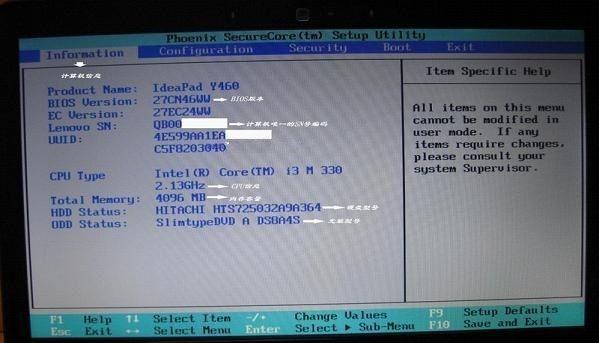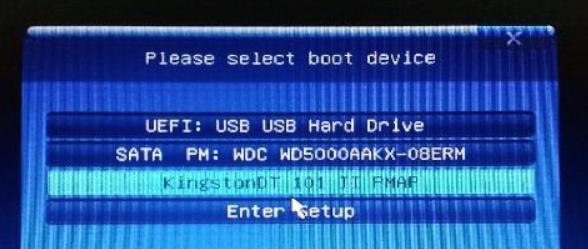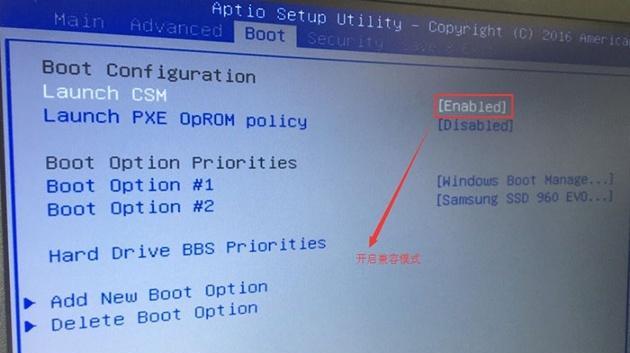在现如今数字化的时代,电脑已经成为我们生活中必不可少的工具。然而,随着时间的推移,电脑的运行速度可能会变慢,系统出现问题。这时候,我们通常会选择重新安装操作系统来提高电脑的性能和稳定性。本文将介绍如何使用U盘在三星笔记本上进行开机启动并安装新的操作系统。
一:准备工作
在开始之前,我们需要准备一些必要的物品和文件。确保您拥有一个可靠的U盘,并将其插入电脑的USB接口。您需要下载并存储适用于您所需操作系统版本的镜像文件到您的计算机上。备份重要的文件和数据,以防在安装过程中丢失。
二:检查BIOS设置
在进入安装界面之前,我们需要确保BIOS已正确设置以启动U盘。开机时按下F2或Del键进入BIOS设置界面。在"Boot"选项中找到"BootPriority"或"BootSequence"选项,并将U盘设置为第一启动设备。保存设置并退出BIOS。
三:制作启动盘
接下来,我们需要制作一个可以启动电脑的U盘。打开电脑上的镜像文件,并使用一个可靠的工具,如Rufus或WinToFlash,将镜像文件写入U盘中。确保选择正确的U盘和镜像文件,并点击开始制作启动盘。
四:重新启动计算机
制作完成后,重新启动计算机并按下F12键或其他指定键进入启动选项菜单。在菜单中选择U盘作为启动设备,并按下Enter键确认。计算机将开始从U盘加载操作系统安装界面。
五:选择安装类型
在进入安装界面后,您将看到操作系统的安装界面。在这里,您需要选择适当的安装类型,如全新安装或升级安装。根据个人需求选择相应的选项,并按照屏幕上的指示进行操作。
六:分区磁盘
在继续安装之前,您需要对硬盘进行分区。根据个人需求,可以选择创建新分区、删除现有分区或调整分区大小。确保将操作系统安装在适当的分区上,并按照屏幕上的指示完成分区。
七:开始安装
在完成分区后,您将看到一个确认页面,上面列出了您的安装选项。仔细检查并确认没有错误后,点击"开始安装"按钮。系统将开始自动安装,并显示进度条以显示安装进度。
八:等待安装完成
安装过程可能需要一些时间,具体取决于您的电脑性能和操作系统版本。请耐心等待,不要中途中断电源或进行其他操作,以免引起安装失败或数据丢失。
九:配置设置
安装完成后,系统将自动重启并进入初始设置界面。在这里,您需要设置语言、时区和键盘布局等基本配置。根据个人偏好进行调整,并按照屏幕上的指示完成配置。
十:驱动程序安装
一旦配置完成,系统将自动开始安装并更新必要的驱动程序。这些驱动程序将确保计算机的硬件与新的操作系统兼容,并提供最佳的性能和稳定性。
十一:完成安装
当所有驱动程序安装完成后,您将看到一个"安装完成"的界面。此时,您可以选择重启计算机并开始使用全新的操作系统了。现在您可以恢复备份的文件和数据,并重新安装所需的软件和应用程序。
十二:常见问题解决
在安装过程中,可能会遇到一些问题。比如,U盘无法被检测到、安装界面无法启动等。针对这些问题,您可以尝试重新制作启动盘、检查U盘是否正常工作或联系技术支持人员寻求帮助。
十三:注意事项
在进行系统安装时,还有一些需要注意的事项。确保电脑连接到稳定的电源,并保持良好的电源供应。选择正版操作系统镜像文件,并从可信任的来源下载。根据个人需求和硬件要求选择适合的操作系统版本。
十四:定期系统维护
安装完新的操作系统后,定期进行系统维护非常重要。清理垃圾文件、更新驱动程序、安装安全补丁等措施可以帮助您保持系统的良好运行状态。
十五:
通过本文的指导,您现在应该能够使用U盘在三星笔记本上开机启动并安装新的操作系统了。请记住,在进行任何系统更改之前,备份重要的文件和数据,并遵循操作指南以避免任何潜在风险。希望您享受使用全新操作系统带来的优化和改进!